win10文件资源管理器打开默认我的电脑 win10下如何设置资源管理器默认打开我的电脑
更新时间:2023-10-03 15:58:03作者:yang
win10文件资源管理器打开默认我的电脑,在日常使用电脑的过程中,文件资源管理器是我们经常打开的一个工具,在Windows 10操作系统中,默认情况下,文件资源管理器打开的是快速访问界面,而非我们熟悉的我的电脑。这样的设置可能会让一些用户感到不便,因此需要进行一些调整来满足个人使用习惯。下面就来了解一下在Windows 10下如何设置资源管理器默认打开我的电脑。
步骤如下:
1、打开“此电脑”右键“快速访问”在弹出的菜单中选择“选项”
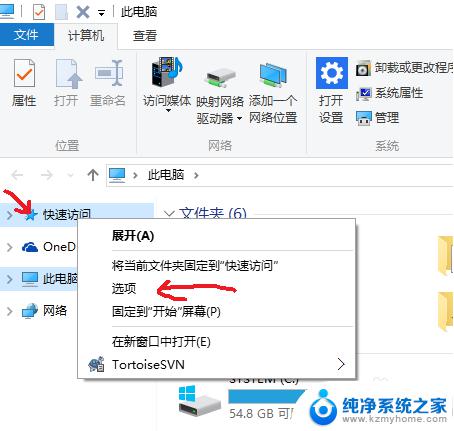
2、在“文件夹选项”中,选择“常规”,在“打开文件资源管理器时打开”选项中将“快速访问”改为“此电脑”就解决了。默认打开资源管理器时打开快速访问的问题。
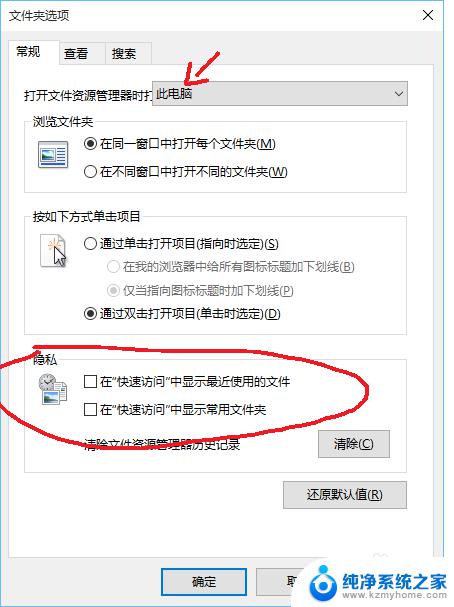
3、解决常用文件夹被列入“快速访问”的问题,也好办。就是将下方“隐私”项目中的复选框统统不要,然后“清除”下历史记录,哦也,去屑不留痕,妈妈再也不用担心了。。。
以上是Win10文件资源管理器默认打开我的电脑的所有内容,如果您遇到此类问题,可以按照本文的方法进行解决,希望这篇文章能够帮助到您。
win10文件资源管理器打开默认我的电脑 win10下如何设置资源管理器默认打开我的电脑相关教程
- win10 资源管理器 Win10资源管理器默认打开位置设置
- 电脑打开文件管理器 Win10文件资源管理器如何使用
- 电脑的文件资源管理器在哪里打开 Win10资源管理器打开路径
- win 10 资源管理器 Win10资源管理器怎么快速打开
- 电脑重启资源管理器 Win10资源管理器如何重启
- win10怎么打开资源管理器快捷键 Win10文件资源管理器的快捷键是什么
- win10重启资源管理器命令 win10资源管理器重启方法
- 资源管理器 expl Win10的explorer.exe文件路径
- 笔记本文件资源管理器未响应 Win10资源管理器频繁崩溃解决方法
- 资源管理器频繁重启 Win10资源管理器崩溃不断重启怎么处理
- 怎么开电脑麦克风权限 win10麦克风权限在哪里可以找到
- win10系统插u盘没没反应 Win10插入u盘无反应怎么解决
- windows10自带录屏功能 win10系统自带录屏功能怎么用
- windows 10开机动画 Windows10开机动画设置方法
- 输入法微软拼音怎么调 win10电脑微软拼音输入法怎么调整
- 笔记本电脑哪个是截屏键 Win10截图快捷键怎么设置
win10系统教程推荐
- 1 怎么开电脑麦克风权限 win10麦克风权限在哪里可以找到
- 2 windows 10开机动画 Windows10开机动画设置方法
- 3 输入法微软拼音怎么调 win10电脑微软拼音输入法怎么调整
- 4 win10没有ppt怎么办 win10右键新建中没有PPT选项怎么添加
- 5 笔记本硬盘损坏是否会导致蓝屏 Win10系统DRIVER POWER STATE FAILURE蓝屏怎么处理
- 6 win10老是提醒激活 Win10系统总提醒需要激活怎么解决
- 7 开机启动软件win10 Win10怎么设置开机自启动指定软件
- 8 win7和win10共享文件夹设置 Win10与win7局域网共享设置详解
- 9 怎样连蓝牙无线耳机 电脑如何在win10系统上连接蓝牙耳机
- 10 怎样将我的电脑放在桌面 win10我的电脑怎么固定在桌面